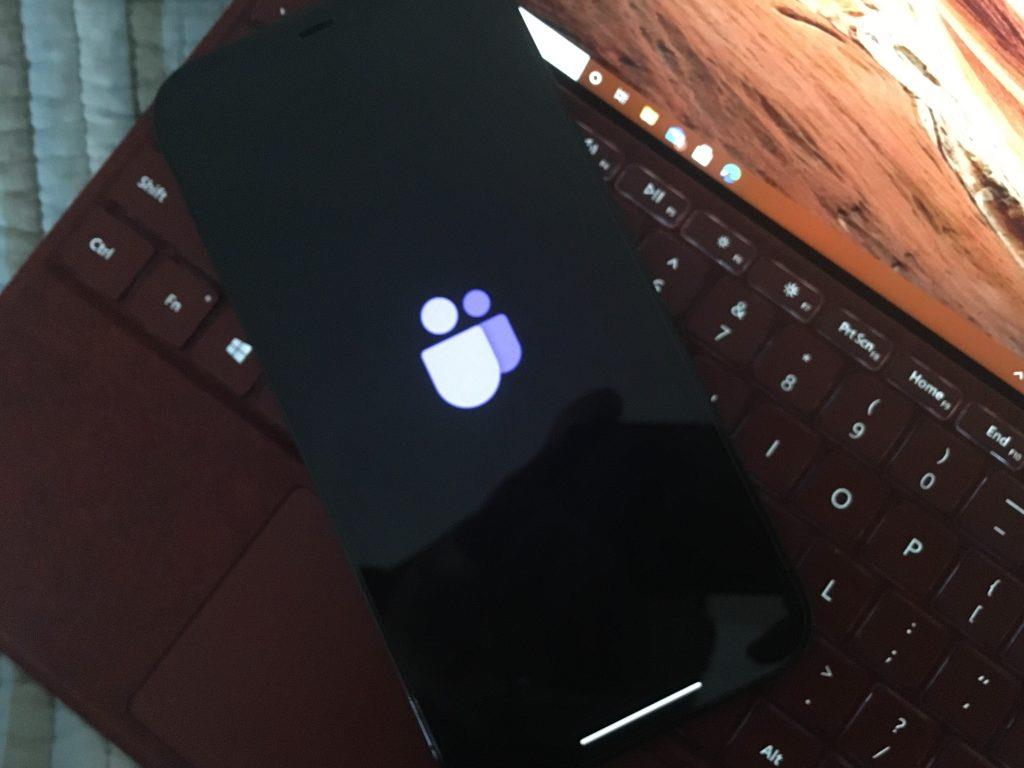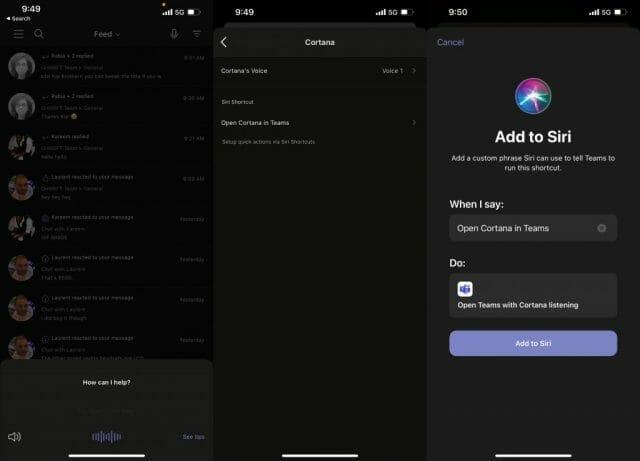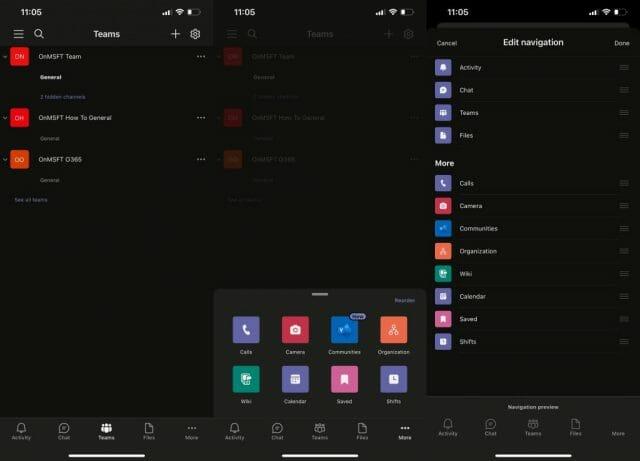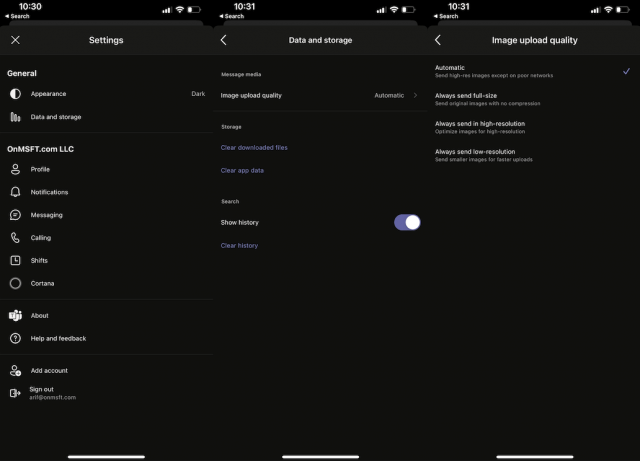Od chatov až po kanály a dokonca aj dokumenty a súbory, v aplikácii Teams na mobile je určite veľa práce počas práce z domu. Preto vám v našom najnovšom príspevku do série Microsoft Teams poskytneme našich 5 najlepších tipov a trikov, ako z aplikácie Teams v systémoch iOS a Android vyťažiť maximum.
Tip 1: Použite Cortanu
Náš prvý tip je jeden z najjednoduchších. Aj keď už pravdepodobne ťukáte a prechádzate cez Teams, vedeli ste, že Teams na iOS a Androide podporujú Cortanu? S Cortanou v aplikácii Teams môžete používať virtuálneho asistenta na telefonovanie ľuďom, pripájanie sa k stretnutiam, kontrolu kalendára, odosielanie rozhovorov, vyhľadávanie súborov a dokonca aj zmenu nastavení. Nie je potrebné ťukať ani ťahať prstom.
Ak chcete používať Cortanu, prejdite do informačného kanála alebo do četov a potom klepnite na ikonu mikrofónu v hornej časti obrazovky. Máme sprievodcu, ktorý vysvetľuje, ako môžete z Cortany v Teams vyťažiť maximum.
Tip 2: Pripojte sa k stretnutiam cez mobil a počítač
Náš ďalší tip je ďalší jednoduchý — pripojenie k stretnutiam naprieč zariadeniami. Chcete začať schôdzu na počítači PC alebo Mac a potom ju preniesť do telefónu? Alebo ako je to naopak? Ak už používate telefón a chcete mať schôdzu na svojom notebooku alebo pracovnej ploche, jednoducho sa prihláste do tímov na tomto zariadení, potom by ste mali vidieť banner v hornej časti Teams. Kliknite na fialovú pripojiť sa tlačidlo na pripojenie. Potom postupujte podľa pokynov na obrazovke.
Ak ste na počítači a chcete vykonať prenos do telefónu, v hornej časti aplikácie Teams v telefóne by ste mali vidieť banner. Zobrazí sa nápis Prebieha s názvom stretnutia. Budete chcieť kliknúť na Pripojte sa tlačidlo. Potom postupujte podľa pokynov na obrazovke.
Tip 3: Vyskúšajte osobný účet v aplikácii Teams
Keď už Teams používate na prácu a trávite s ním veľa času na svojom telefóne, prečo ho nevyužiť aj osobne? Vďaka niektorým nedávnym zmenám je teraz možné prihlásiť sa pomocou osobného účtu v Teams na iOS a Androide.To vám umožňuje používať tímy trochu ako WhatsApp alebo Facebook Messenger. Ako sme už spomenuli, keď sme si túto skúsenosť vyskúšali, vďaka tomu je Teams skvelým spôsobom, ako chatovať nielen so spolupracovníkmi, ale aj s priateľmi. Môžete si užívať veci, ako je zdieľanie polohy, informačný panel s trezorom na ukladanie súborov, nahrávanie súborov a oveľa viac.
Tip 4: Upravte svoje navigačné tlačidlá
Používate niektoré funkcie v tímoch, ako je Kalendár, Shifty, Wiki, Hovory alebo ďalšie? Svoje prostredie v aplikácii Teams môžete skutočne vyladiť tak, aby vyhovovalo vašim potrebám, a poskytnúť vám rýchlejší prístup k funkciám, ktoré používate najčastejšie. Jednoducho klepnite na . . . viac tlačidlo v spodnej časti obrazovky. Potom vyberte Zmeniť poradie. Odtiaľ môžete presúvať funkcie Teams, ktoré chcete zobraziť na navigačnom paneli. Je to skvelý spôsob, ako sa vyhnúť klikaniu na . . . viac zakaždým, keď chcete niečo použiť v Teams. Len si uvedomte, že stále existuje limit 4 tlačidiel.
Tip 5: Šetrite miesto pomocou aplikácie Teams
Má váš telefón málo miesta? Aplikácia Teams pre iOS a Android má funkciu, ktorá vám pomôže trochu znížiť jej stopu. Jednoducho prejdite do ponuky nastavení a potom prejdite na Dáta a úložisko. Odtiaľ môžete zmeniť kvalitu prijímaných obrázkov. Môžete tiež vymazať stiahnuté súbory a vymazať vyrovnávaciu pamäť, ak Teams beží pomaly.
Pozrite si naše ďalšie tipy a triky!
Toto je len našich päť najlepších tipov, ako čo najlepšie využiť Teams v mobile. Máme aj ďalšie tipy a triky. Pozreli sme sa na 5 najlepších spôsobov prispôsobenia Teams, 5 najdôležitejších nastavení, ktoré musíte zmeniť, a 5 najlepších tipov na nastavenie Teams. Pozrite si naše centrum Microsoft 365, kde nájdete ďalšie novinky a informácie o Teams.
FAQ
Je program Microsoft Word stále relevantný pre produktivitu podniku?
Microsoft Word zostáva základom podnikovej produktivity, pričom podľa Forrester viac ako 90 % firiem poskytuje svojim pracovníkom Office.Microsoft tiež nedávno získal Intentional Software, aby zjednodušil programovanie a automatizáciu úloh pre svoje kolaboratívne produkty Office 365.
Čo môžete robiť s programami Microsoft Word a PowerPoint?
Môžete napríklad napísať dokument vo Worde a uložiť ho do cloudu pomocou OneDrive. V Outlooku môžete napísať e-mail a pripojiť prezentáciu, ktorú ste vytvorili pomocou PowerPointu. Kontakty z Outlooku môžete importovať do Excelu a vytvoriť tak tabuľku ľudí, ktorých poznáte, ich mien, adries atď.
Ako môžem používať MS Word na pracovisku?
Vytváranie poznámok je jednoduchšie pomocou MS Word, pretože môžu byť interaktívnejšie pridaním tvarov a obrázkov. Je tiež vhodné robiť úlohy v programe MS Word a odosielať ich online Na pracovisku: Odosielanie listov, účtov, vytváranie správ, hlavičkových papierov, vzorových dokumentov, to všetko sa dá ľahko vykonať pomocou programu MS Word.
Aké sú najlepšie mobilné aplikácie pre kancelársku produktivitu?
Aj keď sme predstavili Microsoft 365 ako najlepšiu aplikáciu pre celkovú produktivitu, existujú aj ďalšie balíky mobilných kancelárií, ktoré stoja za zváženie. Tu vám poskytneme prehľad z nich: 1. WPS Office WPS Office je kancelársky balík vyvinutý čínskou softvérovou spoločnosťou Kingsoft.
Aké sú najlepšie nástroje na zvýšenie produktivity?
Najlepšie nástroje produktivity zjednodušujú a uľahčujú zvyšovanie efektivity medzi tímami bez ohľadu na to, či zamestnanci pracujú v kancelárii alebo z domu. 1. Microsoft 365 2. Asana 3. Bitrix24 4. TeamViewer 5. Trello 6. Pocket 7. LastPass 8. Buffer 9. Join.Me 10. Metactrl Sync
Ovplyvňuje výkon služieb Microsoft 365 vašu produktivitu?
Keď používateľ služieb Microsoft 365 zaznamená slabý výkon pri používaní ktorejkoľvek zo základných aplikácií balíka Office (napríklad Word, Excel, PowerPoint a Outlook), môže to mať vplyv na jeho produktivitu. Cieľom spoločnosti Microsoft je, aby používatelia mali pozitívnu skúsenosť s aplikáciami a službami spoločnosti Microsoft.
Ktorú platformu kancelárskej produktivity by ste si mali vybrať?
Microsoft Office je pravdepodobne platforma, na ktorú väčšina ľudí myslí ako prvá, pokiaľ ide o balíky kancelárskej produktivity, pričom najnovšou inkarnáciou je cloudový Microsoft 365.
Ako môžem spravovať svoje konto Microsoft Office?
Prihláste sa a spravujte Office 1 Prejdite na stránku www.office.com a ak ešte nie ste prihlásení, prihláste sa pomocou svojho osobného konta Microsoft, pracovného alebo… 2 V pravom hornom rohu vyberte názov svojho konta a potom vyberte Zobraziť účet zo zoznamu možností.#N#Čo si… Viac …
Čo môžem robiť len s predplatným na Microsoft 365?
Len s predplatným Microsoft 365 môžete tiež: Obnoviť Microsoft 365 a spravovať možnosti platby Ak máte Microsoft 365 Family, môžete zdieľať svoje predplatné alebo vidieť, kto s vami zdieľa obsah. Poznámka: Microsoft 365 Family nie je dostupný na všetkých trhoch.
Ako sa prihlásim, aby som mohol spravovať predplatné Office?
Volám sa Robert, nezávislý poradca a skúsený používateľ. Ak chcete spravovať svoje predplatné balíka Office, musíte sa prihlásiť. Kroky sú uvedené nižšie: 1. Prejdite na stránku www.office.com a ak ešte nie ste prihlásení, po zobrazení výzvy sa prihláste pomocou svojho osobného konta Microsoft alebo pracovného alebo školského.
Aký je rozdiel medzi Microsoft Office 2007 a 2016?
Tu je prehľadné porovnanie verzií balíka Microsoft Office. Priznajme si to, Microsoft Office 2016 prinesie vášmu podnikaniu oveľa väčší úžitok ako Office XP, Office 2000 alebo Office 2007. Hoci softvér ako Office 2007 je stále k dispozícii na stiahnutie, v očiach spoločnosti Microsoft je teraz vyradený.
Aké zručnosti Microsoft Office hľadajú zamestnávatelia v spoločnosti?
Spoločnosti veľmi často používajú Microsoft Office 365 Business s Microsoft Teams a ďalšími aplikáciami, ako sú Microsoft OneDrive a Microsoft SharePoint, ktoré uľahčujú tímovú prácu. Napriek tomu, keď je v inzeráte práce uvedené „zručnosti Microsoft Office“, pravdepodobne majú na mysli toto kvarteto: MS Word, Excel, PowerPoint a Outlook:
Prečo je Microsoft Word taký populárny?
Microsoft Word bol jedným z prvých programov, ktoré kombinovali spracovanie textu a formátovanie, a jeho skorá popularita pretrváva dodnes. Formát dokumentu Microsoft Word je zložitý a mnohí veria, že bol vytvorený tak, aby bolo ťažké ho implementovať do iných programov. Aj keď Microsoft prešiel na novší formát súborov, problémy s kompatibilitou stále pretrvávajú.
Prečo je dôležité ovládať Microsoft Word?
Osvojením si programu Microsoft Word môžete ušetriť čas a byť produktívnejší. Vyššie uvedené sú len tipy a triky programu Microsoft Word, ktoré môžu rýchlo doplniť spôsob, akým používate MS Word. Ak hľadáte softvérovú spoločnosť, ktorej môžete dôverovať pre jej integritu a čestné obchodné praktiky, nehľadajte nič iné ako SoftwareKeep.
Aké sú výhody MS Word?
Kľúčovou výhodou programu MS Word je jeho schopnosť začleniť fotografie, ilustrácie a iné vizuálne materiály, aby sa narušila monotónnosť textu. Tie je možné v dokumente premiestniť pomocou funkcií programu drag-and-drop. Do dokumentu programu Word môžete začleniť aj materiál z iných programov, ako je napríklad tabuľka.